Verwandeln Sie unbenutzte Festplatten und SSDs in externe Laufwerke
Speichergeräte können sehr lange halten, wenn sie gepflegt werden. Aber was ist mit all den alten Computern, die Sie im Laufe der Jahre ausrangiert haben? Könnten ihre Speichergeräte wiederverwendet werden? Das können sie auf jeden Fall!
Schauen wir uns an, wie Sie jede HDD oder SSD in ein externes Laufwerk verwandeln können, das mit Ihren aktuellen Computern, Smartphones und anderen Geräten verwendet werden kann.
Was sind HDDs und SSDs?

Bevor Sie in die Arbeit eintauchen, die Sie tun müssen, um Ihr externes Laufwerk zum Laufen zu bringen, ist es sinnvoll, die Unterschiede zwischen HDDs und SSDs zu untersuchen. Obwohl diese Geräte beide zum Speichern von Daten verwendet werden, könnte ihre Funktionsweise nicht unterschiedlicher sein.
- Festplattenlaufwerke : HDDs sind mechanische Geräte, die rotierende magnetische Platten verwenden, um ihre Daten zu speichern. Ein Arm bewegt sich entlang dieser Platten hin und her und liest Daten, während sie sich darunter drehen. HDDs sind relativ langsam und anfällig für Stoßschäden, obwohl es möglich ist, Daten von ihnen wiederherzustellen, wenn sie kaputt gehen.
- Solid-State-Laufwerke : SSDs sind digitale Geräte , die Mikrochips namens NAND-Flash verwenden, um Daten zu speichern. Obwohl SSDs viel schneller, widerstandsfähiger gegen Beschädigungen und leiser als HDDs sind, werden sie mit zunehmender Datenmenge, die auf ihre Chips geschrieben wird, kleiner. Daneben kann es auch viel schwieriger sein, Daten von einer defekten SSD wiederherzustellen.
Neben den Unterschieden zwischen HDDs und SSDs finden Sie innerhalb dieser beiden Kategorien unterschiedliche Gerätegruppen. Einige SSDs verwenden beispielsweise eine SATA-Schnittstelle, während andere eine neuere Verbindung namens M.2 verwenden. Es ist wichtig zu wissen, wie Ihr Laufwerk mit einem PC verbunden ist, bevor Sie mit dem nächsten Abschnitt fortfahren.
Was werden Sie brauchen?

Nachdem Sie nun eine Vorstellung von den Unterschieden zwischen HDDs und SSDs haben, ist es an der Zeit, sich die Teile und Werkzeuge anzusehen, die Sie zum Bau Ihres externen Laufwerks benötigen. Die erforderlichen Komponenten hängen von dem genauen Laufwerk ab, das Sie verwenden.
Die Fahrt
Sie benötigen ein funktionierendes Laufwerk, um diesen Vorgang zu starten. Das kann eine HDD oder eine SSD sein, aber es muss richtig funktionieren und noch viel Leben in sich haben. Natürlich sollten Sie auch ein Laufwerk wählen, das keine Daten enthält, die Sie behalten möchten oder die einer anderen Person gehören.
Das Gehäuse
Das Gehäuse ist genauso wichtig wie Ihr Laufwerk, und die Art des Gehäuses, das Sie wählen, hängt von Ihrem Laufwerk ab. Bei der Auswahl Ihres externen Laufwerkgehäuses sind mehrere Elemente zu berücksichtigen.
- Der Laufwerkstyp : Der von Ihnen verwendete Laufwerkstyp bestimmt die Art des Gehäuses, das Sie dafür kaufen. Wenn Sie beispielsweise eine 3,5-Zoll-SATA-Festplatte haben, benötigen Sie ein Gehäuse für eine 3,5-Zoll-SATA-Festplatte . Wenn Sie über eine M.2-SSD verfügen, müssen Sie ein Gehäuse mit einer M.2-Schnittstelle finden , das die richtige Länge für das von Ihnen verwendete Laufwerk hat.
- Die PC-Schnittstelle : Die meisten externen Laufwerke verwenden standardmäßige USB 3.0-Anschlüsse, um eine Verbindung zu Ihrem PC herzustellen. Dadurch werden Ihre Übertragungsgeschwindigkeiten auf 640 MB/s begrenzt. Wenn Ihr Computer jedoch über einen USB 3.2 Typ-C-Anschluss verfügt, können Sie diese Geschwindigkeit auf 1280 MB/s verdoppeln. Sie sollten ein Gehäuse mit dem schnellsten Anschluss auswählen, den Sie mit Ihren anderen Geräten verwenden können.
- Stromversorgung Ihres Laufwerks : 3,5-Zoll-Festplatten können von einer externen Stromquelle profitieren, wenn sie einen USB 3.0-Anschluss verwenden, und einige Gehäuse sind mit dieser Funktion ausgestattet. Dies ist für SSDs nicht erforderlich.
- Schutz Ihres Laufwerks : Obwohl Festplatten einen größeren physischen Schutz erfordern als SSDs, ist es sinnvoll, ein Gehäuse zu wählen, das für jedes von Ihnen verwendete Laufwerk so viel Schutz wie möglich bietet.
Die meisten Gehäuse werden mit dem Kabel geliefert, das Sie für die Verwendung benötigen, aber es kann sich lohnen, dies zu überprüfen, bevor Sie sich für dasjenige entscheiden, das Sie kaufen.
Ein Schraubenzieher
Als letzte Komponente, die Sie benötigen, ist es an der Zeit, über den bescheidenen Schraubendreher nachzudenken. Viele Laufwerksgehäuse werden mit einem Schraubendreher geliefert, der jedoch normalerweise unbequem und fummelig zu bedienen ist. Es lohnt sich, einen eigenen Schraubendreher zur Hand zu haben, um sich diese Arbeit erheblich zu erleichtern.
Aufbau Ihres externen Laufwerks
Wenn alle Teile fertig sind, ist es endlich an der Zeit, Ihr externes Laufwerk zu konstruieren. Zum Glück ist dieser Vorgang recht unkompliziert, und die meisten PC-Benutzer können innerhalb weniger Minuten ihr eigenes Laufwerk auf diese Weise erstellen.
- Schritt 1: Lesen Sie die Anweisungen : Ihr Drive Enclosure wird mit Anweisungen geliefert, die Sie beim Bauprozess unterstützen. Lesen Sie diese, bevor Sie beginnen, um sich den Prozess zu erleichtern und sicherzustellen, dass Sie keine wichtigen Schritte verpassen.
- Schritt 2: Öffnen Sie das Gehäuse : Als nächstes ist es an der Zeit, das Gehäuse zu öffnen. Einige externe Laufwerksgehäuse haben dafür Clips, während andere Schrauben haben. Befolgen Sie Ihre Anweisungen und stellen Sie sicher, dass Sie Ihr Gehäuse mit Ihrem Schraubendreher oder Ihren Händen öffnen .

- Schritt 3: Installieren Sie das Laufwerk : Die meisten Drive Enclosures verfügen über eine Rückwandplatine mit einer Schnittstelle, die an Ihr angeschlossenes Laufwerk angeschlossen wird. Drücken Sie das Laufwerk vorsichtig in den Anschluss und achten Sie dabei auf die richtige Ausrichtung des Laufwerks .
- Schritt 4: Sichern des Laufwerks : Sowohl SATA- als auch M.2-Laufwerke haben Schraubenlöcher, um sie zu sichern. 3,5- Zoll-SATA-Laufwerke haben diese an der Unterseite, während 2,5-Zoll-SATA-Laufwerke sie an den Seiten haben. M.2-Laufwerke haben einen einzelnen Schraubpunkt am Ende gegenüber dem Anschluss. Wenn Ihr Gehäuse Löcher für diese Schrauben hat, installieren Sie sie mit einem Schraubendreher in den richtigen Positionen , um Ihr Laufwerk zu sichern.
- Schritt 5: Schließen Sie das Gehäuse : Jetzt können Sie Ihr Gehäuse schließen und alle Schrauben , die zum Öffnen entfernt wurden, wieder anbringen. Glückwünsche; Sie haben jetzt ein externes Laufwerk!
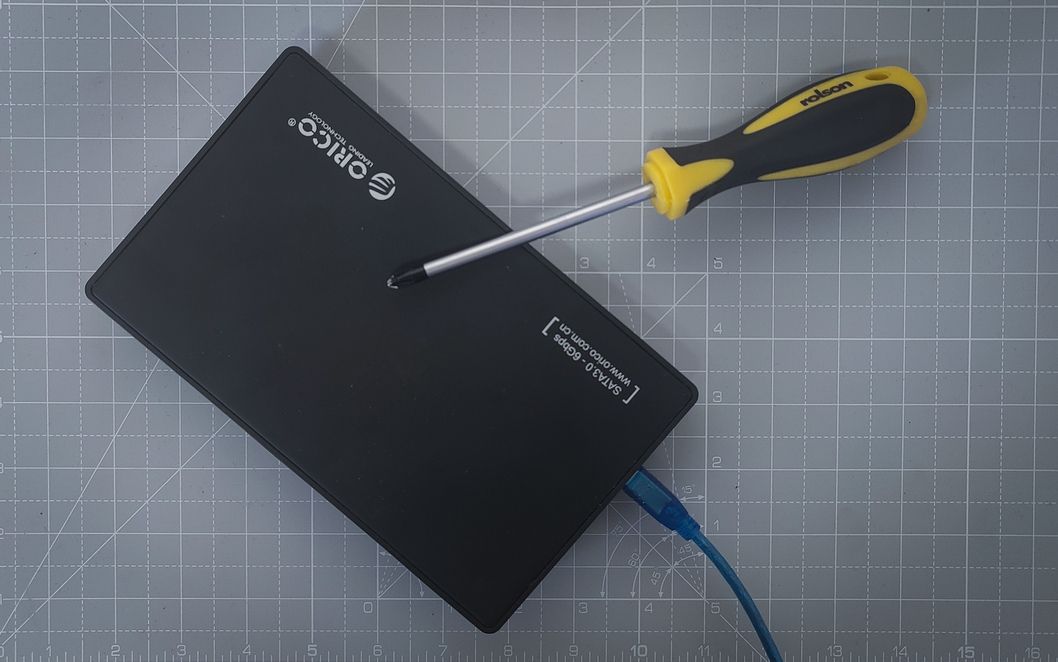
Das war einfach, nicht wahr? Dies ist jedoch nicht der letzte Schritt in diesem Prozess.
Verwenden von Windows und macOS zum Vorbereiten Ihres externen Laufwerks
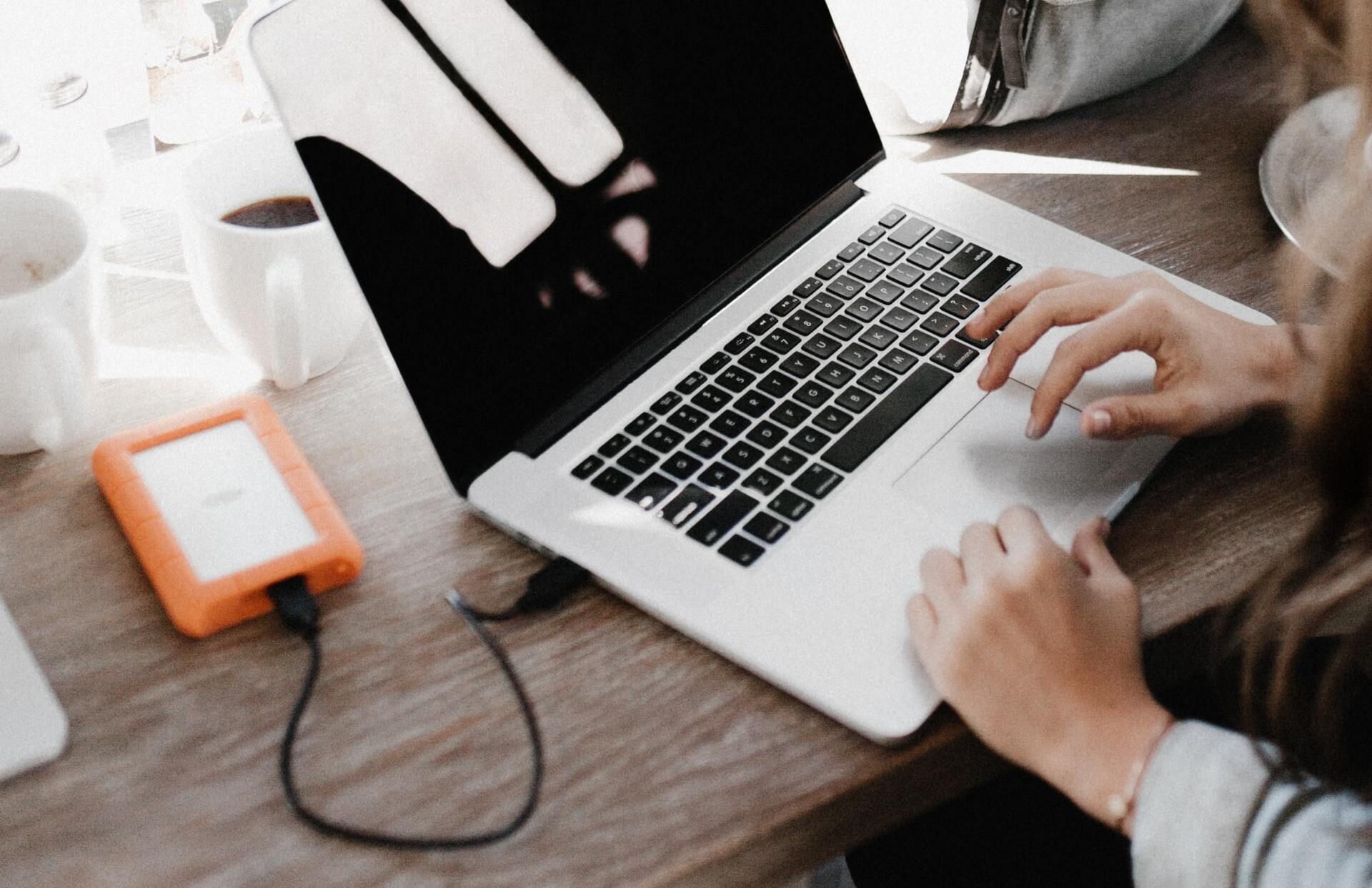
Wenn Ihr Laufwerk in einem Computer verwendet wurde, möchten Sie es wahrscheinlich formatieren, um die darin gespeicherten Daten zu entfernen. Die meisten neuen Laufwerke sind sofort nach der Installation einsatzbereit, aber es lohnt sich, sich die Zeit zu nehmen, um sicherzustellen, dass Sie Ihr Laufwerk entsprechend Ihren Anforderungen partitioniert haben, bevor Sie mit diesem Projekt fertig werden.
Sie müssen Ihr Kabel in den Anschluss Ihres externen Laufwerks und des Computers einstecken, den Sie verwenden, um es vorzubereiten, bevor Sie beginnen.
- Vorbereiten eines externen Laufwerks mit Windows : Windows bietet Benutzern mehrere Optionen beim Formatieren und Hinzufügen von Partitionen zu Laufwerken. Sie können lesen, wie Sie Ihr Laufwerk mit Powershell formatieren und partitionieren .
- Vorbereiten eines externen Laufwerks mit macOS : macOS bietet Ihnen auch die Tools zum Formatieren und Vorbereiten Ihres externen Laufwerks mit dem integrierten Festplatten-Dienstprogramm . Dies ist genauso einfach wie dieser Vorgang in Windows, kann jedoch zeitaufwendiger sein.
Verwenden Ihres externen DIY-Laufwerks
Externe Laufwerke sind äußerst nützlich und bieten Ihnen ein Speichergerät, das Sie mitnehmen und mit jedem Computer verwenden können. Sie können Ihr externes Laufwerk verwenden, um Videospiele, Backups wichtiger Dateien und sogar Ihre Mediensammlung zu speichern. Also, worauf wartest Du? Es ist an der Zeit, Ihre eigenen ungenutzten Laufwerke zu verwenden.
